Tin công nghệ
Chỉ dẫn 3 phương pháp thụt lề đầu dòng trong Word dễ dàng
Khi thực hiện định dạng văn bản trên Word thì việc thụt lề đầu dòng cực kỳ quan trọng. Vậy làm thế nào để có thể thực hành được việc đấy. Hãy cùng mygear.vn tìm hiểu về 3 phương pháp thụt lề đầu dòng trong Word cho mọi phiên bản nhé!
I. Trường hợp cần thụt đầu dòng trong văn bản
- Khi bạn soạn thảo những văn bản trên Word.
- Việc thụt đầu dòng trong văn bản làm cho văn bản đẹp hơn.
- Tạo phong thái chuyên nghiệp, cuốn hút cảm giác đọc cho người đọc.
II. 3 phương pháp thụt lề đầu dòng trong Word
1. Thụt lề đầu dòng bằng Tab
- Ưu điểm: Thực hiện nhanh, chỉ dùng phím Tab trên bàn phím để thao tác.
- Nhược điểm: Không tùy chỉnh được khoảng cách như ý muốn giữa các lần Tab.
Bước 1: Đưa chuột vào nơi bạn muốn thụt lề đầu dòng, đặt chuột tại chữ cái đầu của đoạn nếu là đoạn văn.
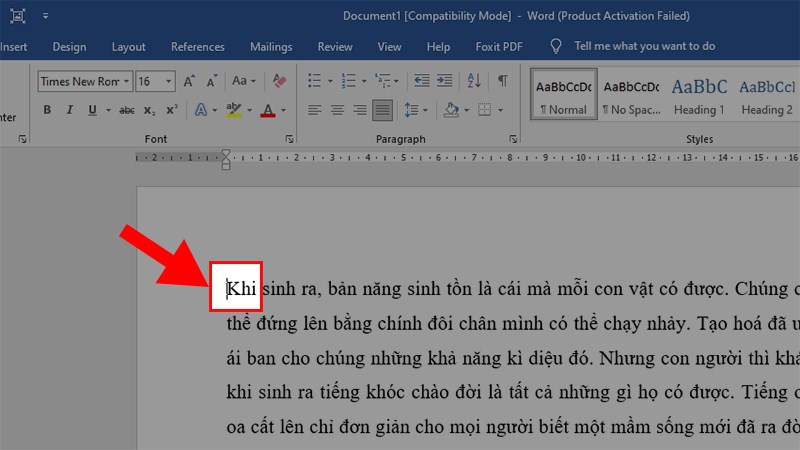
Đặt con trỏ chuột vào nơi muốn thụt đầu dòng
Bước 2: Bấm nút Tab trên bàn phím để thụt lề đầu dòng.
Lưu ý: Nếu muốn nơi đã bấm Tab về bình thường thì bấm phím Backspace trên bàn phím.
Bước 3: Nếu khoảng cách thụt lề chưa đúng với ý muốn thì có thể điều chỉnh như sau:
Ấn Chuột phải > Vào Paragraph hoặc ấn vào mũi tên chỉ xuống tại Paragraph ở thanh công cụ Home.
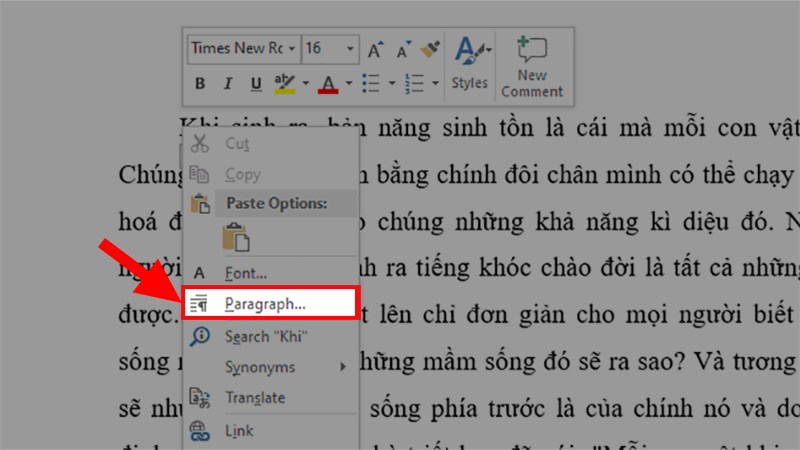
Ấn chuột phải > Vào Paragraph hoặc ấn vào mũi tên chỉ xuống tại Paragraph ở thanh công cụ Home
Xuất hiện hộp thoại Paragraph > Bấm vào Tabs..
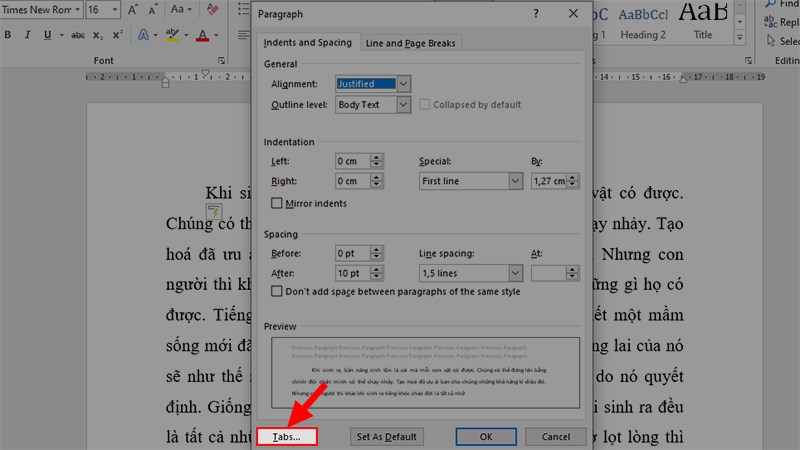
Xuất hiện hộp thoại Paragraph > Bấm vào Tabs
Tại hộp thoại Tabs > Bạn điền khoảng cách muốn lùi ở dòng Default tab stops > Ấn OK.
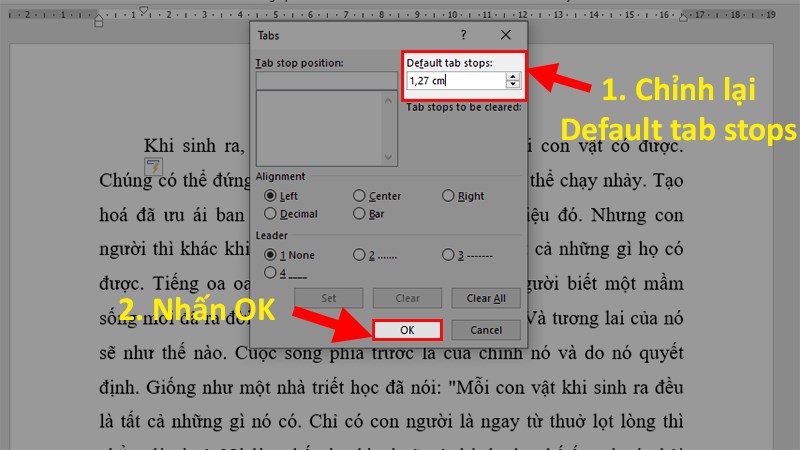
Tại hộp thoại Tabs > Tùy chỉnh khoảng cách bạn muốn lùi > Ấn OK
Sau khi thiết lập xong thì mỗi lần bạn ấn Tab trên bàn phím văn bản sẽ thụt lề theo khoảng cách bạn muốn.
2. Thụt đầu dòng bằng thanh thước
- Ưu điểm: Thực hiện nhanh, tùy chỉnh được khoảng cách mong muốn.
- Nhược điểm: Phương pháp thực hiện phức tạp, cần phải biết các thao tác trên thanh thước.
Bước 1: Đưa chuột vào nơi bạn muốn thụt lề đầu dòng, đặt chuột tại chữ cái đầu của đoạn nếu là đoạn văn.

Đặt con trỏ chuột vào nơi bạn muốn thụt đầu dòng
Bước 2: Nhấn đúp chuột vào biểu tượng hình tam giác tại thanh thước kẻ rồi kéo qua phải hoặc trái để căn chỉnh lề.
3. Thụt đầu dòng bằng Paragraph
- Ưu điểm: Tùy chỉnh chính xác khoảng cách.
- Nhược điểm: Nhiều thao tác phức tạp.
Bước 1: Tô chọn tất cả đoạn văn > Bấm chuột phải > Chọn Paragraph.
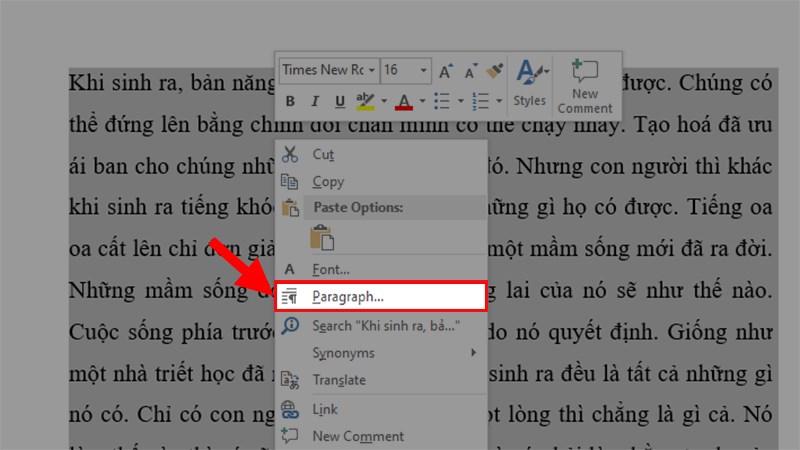
Tô chọn tất cả đoạn văn > Bấm chuột phải > Chọn Paragraph
Bước 2: Tại hộp thoại Paragraph > Ở mục Special > Chọn First line.
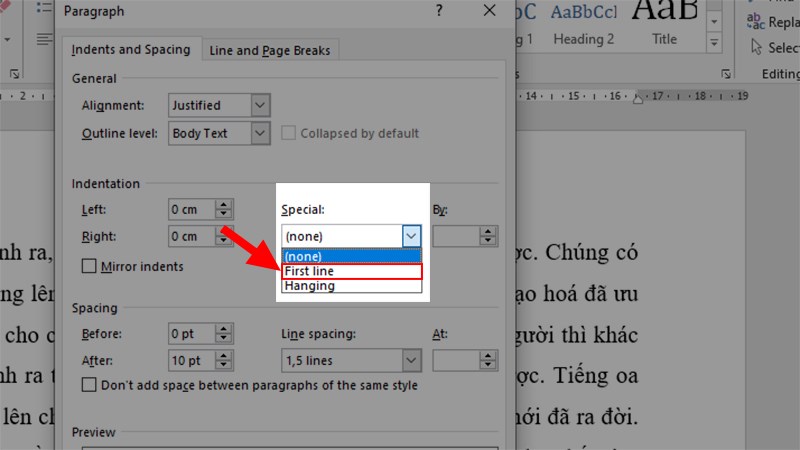
Tại hộp thoại Paragraph > Ở mục Special > Chọn First line
Bước 3: Ở mục By > Điền vào 1,27 > Ấn OK.
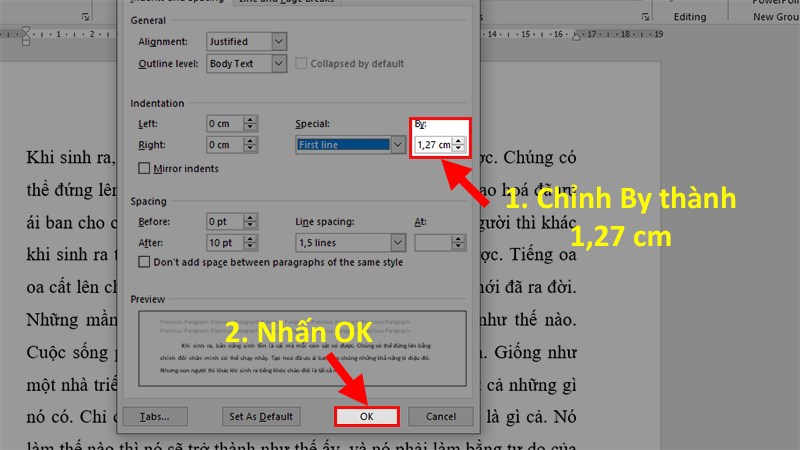
Ở mục By > Điền vào 1,27 > Ấn OK
Bước 4: Ta có kết quả thụt đầu dòng như mong muốn.
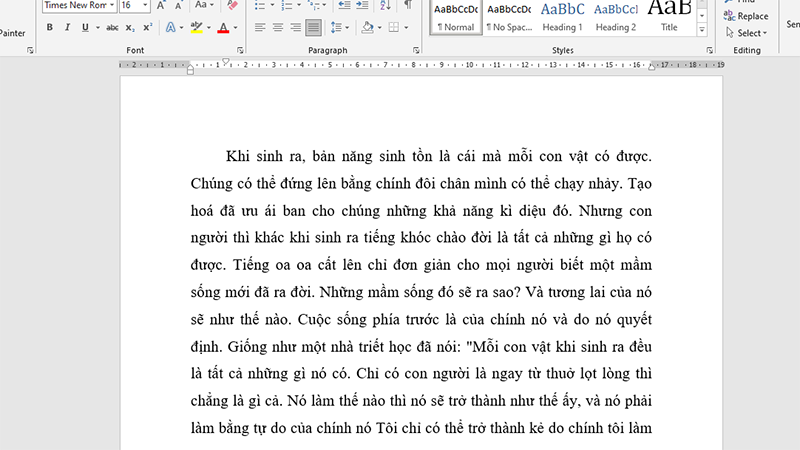
Kết quả
Trên đây là 3 phương pháp giúp bạn thụt lề đầu dòng trong Word hết sức dễ dàng, dễ thực hiện mà còn rất tiện ích nữa. Nếu như bạn có câu hỏi về phương pháp thực hiện hãy để lại bình luận nhé. Chúc bạn thành công!

 Tin công nghệ
Tin công nghệ
 Game
Game
 Đánh giá
Đánh giá
 Thủ thuật
Thủ thuật
 Tư vấn
Tư vấn
 Khám phá
Khám phá
 Tin khuyến mãi
Tin khuyến mãi
 Review - Video
Review - Video
 PC DIY
PC DIY



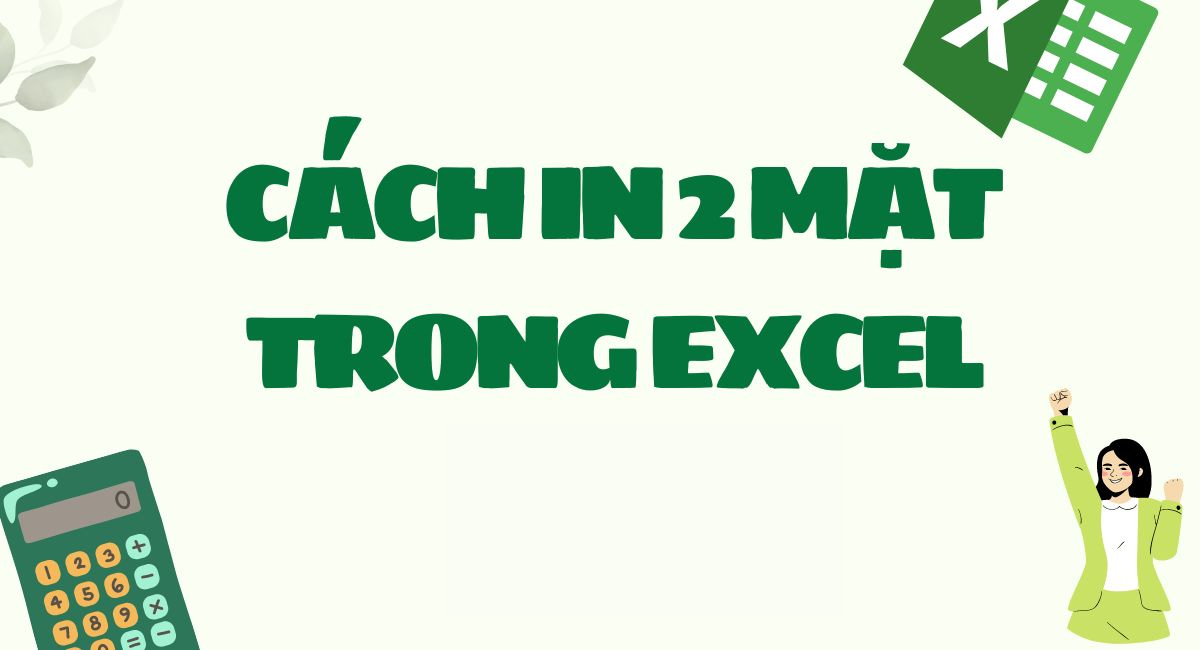
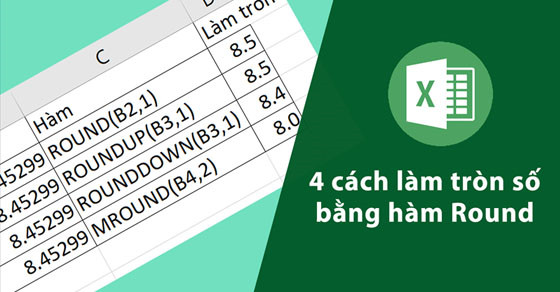
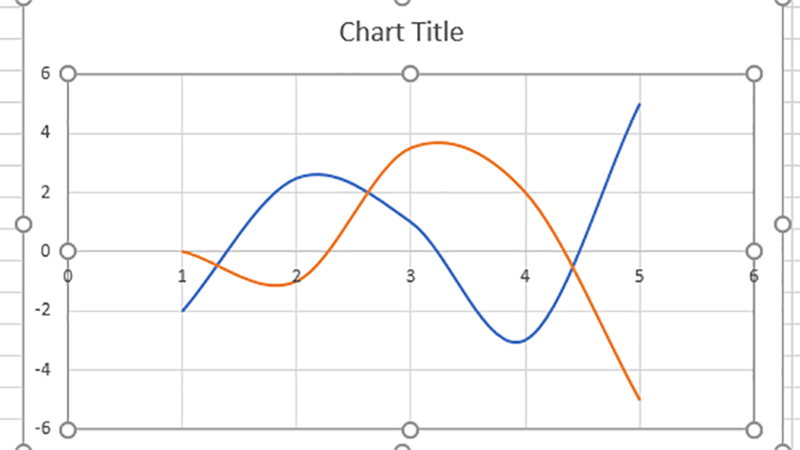
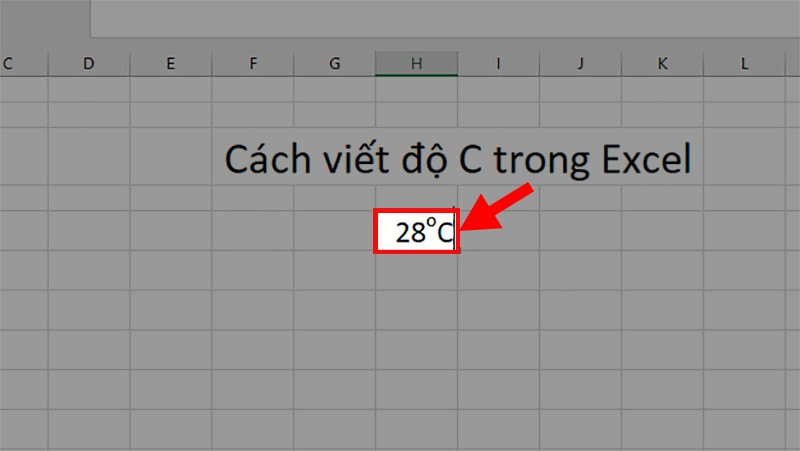





















Bình luận bài viết